Исправить ошибку «Ресурс не принадлежит» в Windows 10
Опубликовано: 2022-09-16
Ресурсы не принадлежат — это редкая системная ошибка на компьютерах с Windows 10, эта ошибка может вызвать ошибки синего экрана на вашем компьютере. Эта ошибка может вызвать несколько серьезных проблем с вашим компьютером, которые могут привести к полному сбою системы. Поэтому, если у вас есть эта ошибка, вы должны попробовать несколько способов ее исправить. В этом руководстве мы обсудим ресурс, не принадлежащий в ошибках Windows 10; мы также рассмотрим некоторые методы исправления ошибки остановки кода, не принадлежащей ресурсу, на компьютерах с Windows 10.

Содержание
- Как исправить ошибку «Ресурс не принадлежит» в Windows 10
- Способ 1. Запустите средство устранения неполадок оборудования и устройств
- Способ 2: запустить сканирование chkdsk
- Способ 3: восстановить системные файлы
- Способ 4: обновить Windows
- Способ 5: обновить драйверы устройств
- Способ 6: откатить обновления драйверов устройств
- Способ 7: переустановите драйверы устройств
- Способ 8: временно отключить антивирус (если применимо)
- Способ 9: удалить сторонний антивирус (не рекомендуется)
- Способ 10: перезагрузить компьютер
Как исправить ошибку «Ресурс не принадлежит» в Windows 10
В Windows 10 могут быть разные причины ошибки «ресурс не принадлежит». Некоторые из возможных причин перечислены ниже.
- Ошибки с системными файлами или поврежденные системные файлы являются распространенной причиной этой ошибки.
- Неисправные, устаревшие или поврежденные системные драйверы также могут вызывать эту ошибку.
- Сторонний антивирус также может вмешиваться в системные файлы и вызывать эту ошибку.
- Различные проблемы с жестким диском и диском также могут вызывать эту ошибку в Windows 10.
- Неисправное системное оборудование также может вызвать эту проблему, что приведет к ошибке синего экрана.
- Несколько проблем BSOD также иногда вызывают эту ошибку.
- Ошибки и ошибки в Windows также несут ответственность за эту проблему.
В следующем руководстве мы обсудим методы решения проблем с ресурсами, не принадлежащими Windows 10.
Способ 1. Запустите средство устранения неполадок оборудования и устройств
На вашем компьютере часто возникает ошибка «ресурс не принадлежит» из-за различных проблем с оборудованием. Это можно решить, проверив и устранив проблемы с оборудованием. Компьютеры Windows предоставляют различные встроенные средства устранения неполадок для решения нескольких системных проблем; вы можете попробовать запустить средство устранения неполадок оборудования и устройств, чтобы решить проблемы. Ознакомьтесь с разделом «Как запустить средство устранения неполадок оборудования и устройств», чтобы исправить проблемы с аппаратным обеспечением вашего компьютера и устранить проблему.
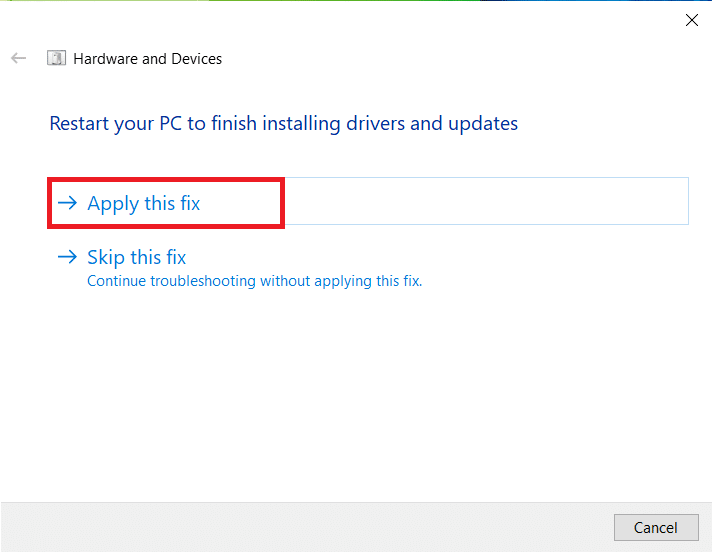
Способ 2: запустить сканирование chkdsk
Ошибка «Ресурсы не принадлежат» в Windows 10 также может быть вызвана повреждением дисковых драйверов на вашем компьютере; эти ошибки драйверов также можно исправить путем сканирования и восстановления драйверов дисков с помощью встроенных средств сканирования в Windows 10. Проверка сканирования диска или сканирование CHKDSK — это утилита в Windows, которая сканирует поврежденные системные драйверы и пытается исправить и восстановить драйверы. Ознакомьтесь с руководством «Как проверить диск на наличие ошибок с помощью chkdsk», чтобы найти драйверы дисков для компьютеров с Windows 10.
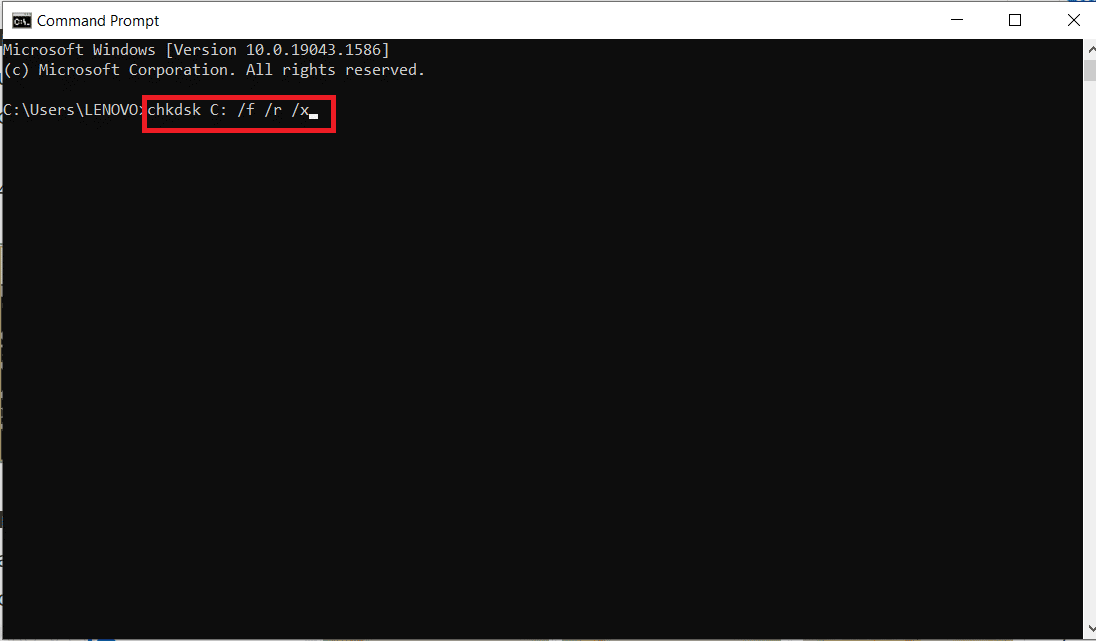
Читайте также: Исправить код ошибки 0x80070490 в Windows 10
Способ 3: восстановить системные файлы
Наиболее распространенной причиной возникновения этой ошибки в Windows 10, связанной с отсутствием ресурса кода остановки, являются поврежденные системные файлы; эти поврежденные системные файлы могут также возникнуть из-за различных других системных проблем с вашим компьютером, и пользователи могут оказаться в сложной ситуации. Вы можете ознакомиться с руководством «Как восстановить системные файлы в Windows 10», чтобы выполнить сканирование SFC для восстановления системных файлов и устранения проблемы на вашем компьютере, запустив сканирование SFC и DISM. Если восстановление системных файлов не устраняет ресурс стоп-кода, не принадлежащий Windows 10, и вы не можете исправить эту ошибку, перейдите к следующему способу.
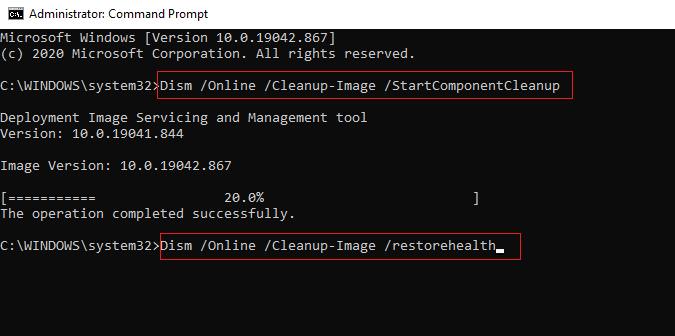
Способ 4: обновить Windows
Если на вашем компьютере с Windows 10 есть какие-либо ошибки, ошибки и проблемы, связанные с исправлениями, вы не сможете устанавливать новые приложения и игры. Эту проблему можно решить, установив обновление Windows. Во-первых, проверьте, используете ли вы обновленную версию ОС, или если есть ожидающее обновления обновление, следуйте инструкциям в нашем руководстве «Как загрузить и установить последнее обновление Windows 10».
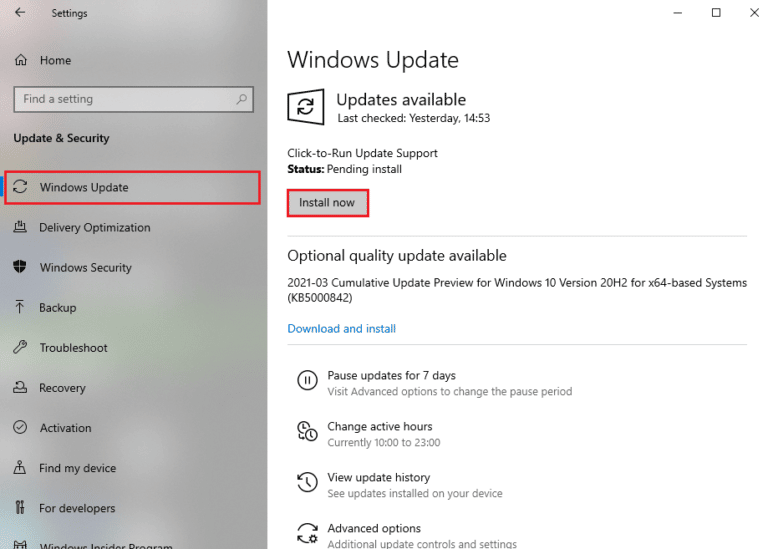

Читайте также: Исправление ошибки файловой системы Windows 10 2147219196
Способ 5: обновить драйверы устройств
Одна из наиболее распространенных причин проблем, связанных с отсутствием ресурсов, связана с устаревшими или поврежденными системными драйверами. Если драйверы на вашем компьютере не обновлены, они могут не настроиться и работать неправильно. Чтобы избежать таких проблем, как ресурс, не принадлежащий вашему компьютеру с Windows 10, вы можете обновить драйверы вашего компьютера. Ознакомьтесь с руководством по обновлению драйверов устройств в Windows 10, чтобы безопасно установить последние версии драйверов на свой компьютер. В большинстве случаев обновление драйверов компьютера может легко решить эту проблему. Если проблема не устранена, и вы не можете найти решение для нее, попробуйте следующий метод.
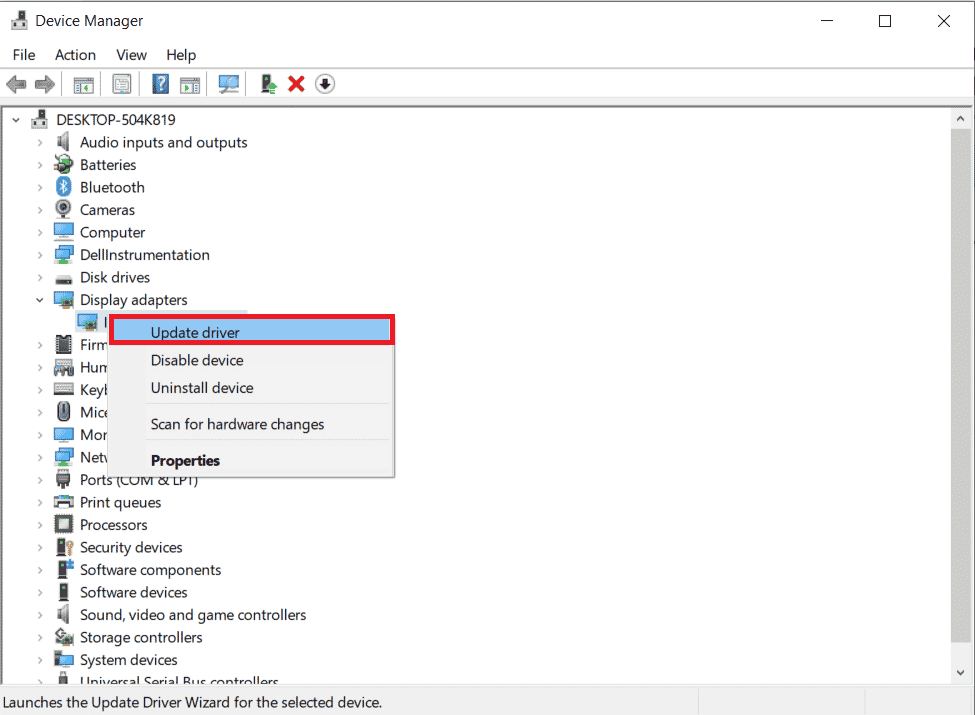
Способ 6: откатить обновления драйверов устройств
Если ваша система работала правильно и после обновления начала работать со сбоями, может помочь откат драйверов. Откат драйвера удалит текущий драйвер, установленный в системе, и заменит его предыдущей версией. Для этого прочитайте наше руководство по откату драйверов в Windows 10.
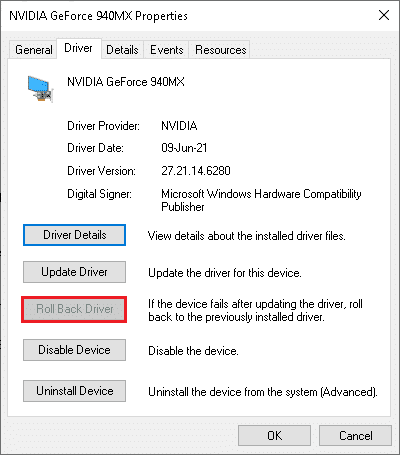
Читайте также: Исправление сетевой ошибки 0x00028001 в Windows 10
Способ 7: переустановите драйверы устройств
Если обновление системных драйверов не устраняет проблемы с системными драйверами, попробуйте переустановить драйверы на своем компьютере. Вы можете ознакомиться с руководством по удалению и переустановке драйверов в Windows 10, чтобы решить эту проблему.

Если переустановка драйверов не помогает, попробуйте следующий способ.
Способ 8: временно отключить антивирус (если применимо)
Иногда, если вы пытаетесь установить какие-либо необычные приложения или игры из Microsoft Store, антивирусный пакет на вашем компьютере идентифицирует их как угрозу и предотвращает установку приложения. Итак, разумно отключите любую стороннюю антивирусную программу или встроенный пакет безопасности на вашем ПК, выполнив действия, описанные в нашем руководстве «Как временно отключить антивирус в Windows 10».
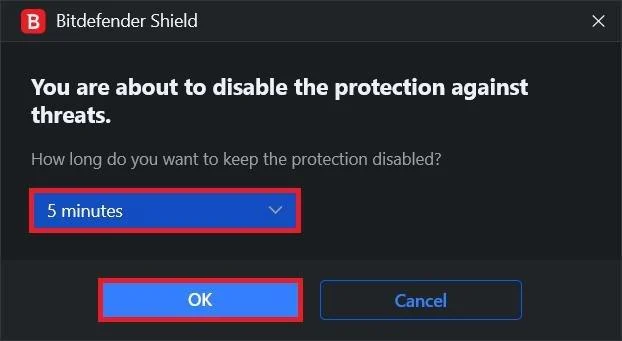
Способ 9: удалить сторонний антивирус (не рекомендуется)
Если ошибка «ресурс не принадлежит» в Windows 10 не была вызвана системными драйверами, проблема может быть связана с вашим антивирусом, если сторонний антивирус продолжает вызывать эту ошибку на вашем компьютере; вы можете рассмотреть возможность его полного удаления. Вы можете ознакомиться с 5 способами полного удаления Avast Antivirus в Windows 10; чтобы удалить антивирус с вашего компьютера, чтобы решить проблему.
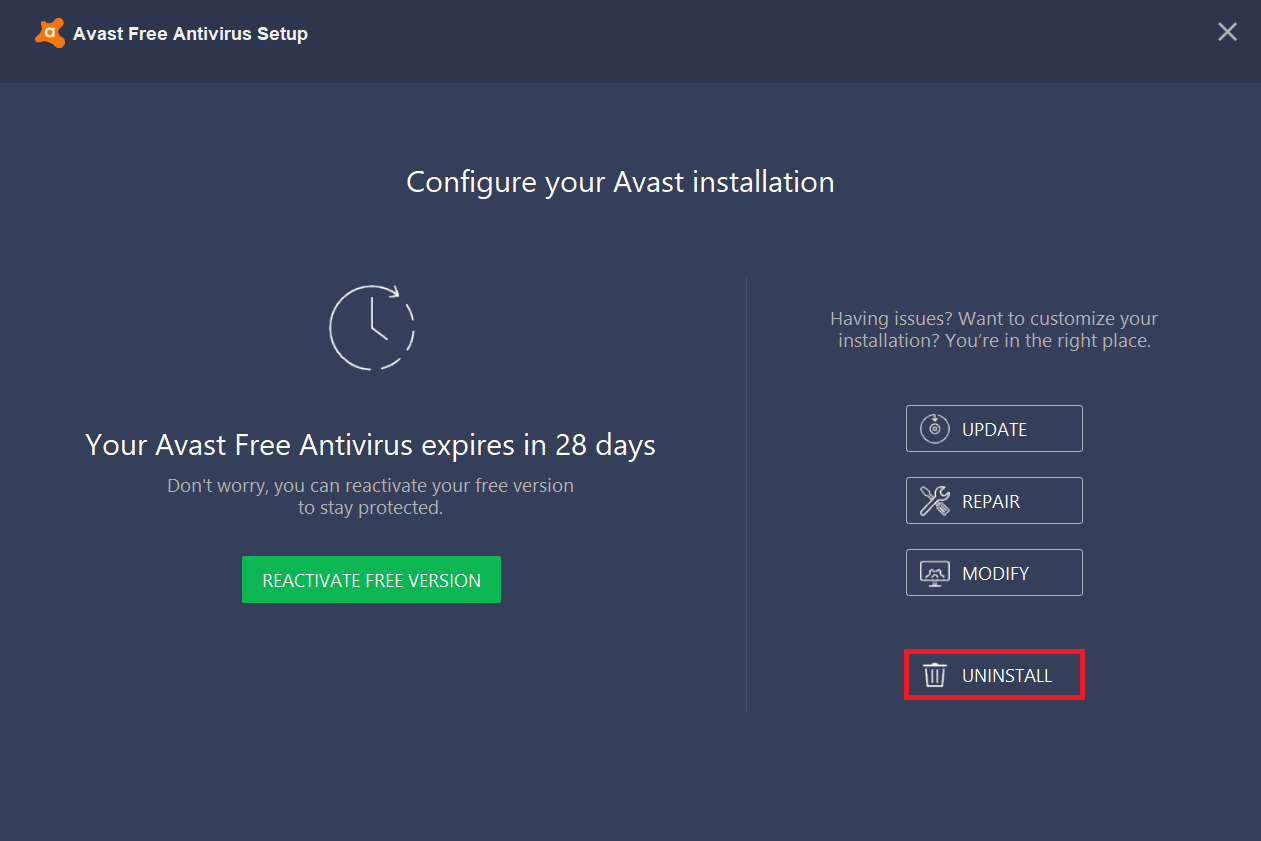
Если удаление антивируса не решает проблему, перейдите к следующему способу устранения ошибки остановки кода, ресурс которой не принадлежит.
Читайте также: исправление того, что Avast не обновляет определения вирусов
Способ 10: перезагрузить компьютер
Если ни один из вышеперечисленных способов вам не подходит, проблема может быть вызвана багами и ошибками в Windows 10; вы можете попытаться сбросить Windows, чтобы решить эти проблемы с Windows и проблемы, не принадлежащие ресурсам. Вы можете ознакомиться с руководством «Как сбросить Windows 10 без потери данных», чтобы безопасно сбросить Windows 10 на вашем компьютере.
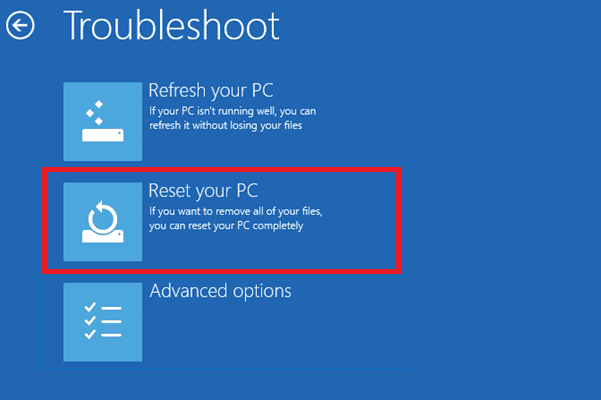
Часто задаваемые вопросы (FAQ)
Q1. Что вызывает ошибку ресурсов в Windows?
Ответ Могут быть различные причины ошибок ресурсов в Windows, таких как ошибки системных файлов, ошибки BSOD и ошибки драйверов.
Q2. Как я могу устранить ошибку «Синий экран» в Windows 10?
Ответ Чтобы исправить ошибки синего экрана на компьютерах с Windows 10, вы можете попробовать запустить встроенное средство устранения неполадок синего экрана.
Q3. Как восстановить системные файлы, чтобы исправить ошибки ресурсов?
Ответ Ошибки системных файлов являются распространенными ошибками в Windows и могут быть исправлены путем запуска сканирования SFC.
Рекомендуемые:
- Исправить код ошибки 0x8078012D в Windows 10
- Исправить Системе не удалось найти параметр среды, который был введен
- Исправить код ошибки 0xc1800103 0x90002
- Исправить группу или ресурс не в правильном состоянии для выполнения запрошенной операции
Мы надеемся, что это руководство было полезным для вас, и вы смогли исправить ошибку « ресурс не принадлежит » в Windows 10 . Сообщите нам, какой метод сработал для вас. Если у вас есть какие-либо предложения или вопросы, сообщите нам об этом в разделе комментариев.
